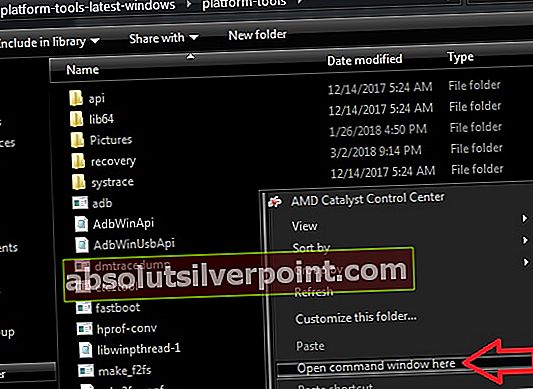Lenovo K8 Plus er en mellomstor Android-enhet som ble utgitt senere i 2017 - den har 4 GB RAM, 32 GB intern lagring og er utstyrt med Mediatek MT6757 Helio P25-brikkesett. Samlet sett er det en god enhet for prisen, og å rote den er en ganske enkel prosess.
Advarsel: Rooting av Lenovo K8 Plus innebærer å låse opp bootloaderen, som vil tilbakestille enheten din og slette alle dataene dine fra fabrikken. Ta sikkerhetskopi av alle viktige brukerdata før du fortsetter! Du bør også ha minst 70% lading på enheten.
Krav:
- ADB-verktøy installert på din PC (Se Appuals guide "Slik installerer du ADB på Windows")
- Lenovo USB-drivere
- TWRP for Lenovo K8 Plus
- Magisk systemløs rot
Hvordan rotere Lenovo K8 Plus med TWRP og Magisk
- Først må du aktivere utvikleralternativer ved å gå inn i Innstillinger> Om> Programvareinformasjon> Mer> trykk på 'Bygg nummer' 7 ganger, til utviklermodus er aktivert.
- Gå nå til Innstillinger> Utvikleralternativer> aktiver både OEM Unlock og USB Debugging.
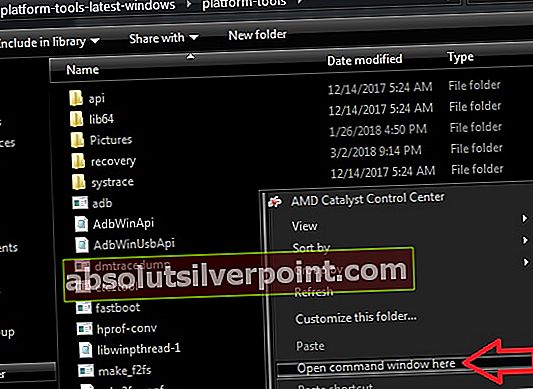
- Koble Lenovo K8 Plus til PCen din via USB, og start en ADB-terminal på datamaskinen din (hold Skift + høyreklikk i ADB-hovedmappen på PC-en, og velg "Åpne et kommandovindu her")
- I ADB-terminalen må du sørge for at ADB kan kommunisere med enheten din ved å skrive: ADB-enheter
- Det kan hende du må godta en sammenkoblingsdialog på telefonens skjerm, og deretter skrive 'adb-enheter' igjen, men den skal vise enhetens serienummer i ADB-utgangen.
- Skriv nå inn ADB: adb omstart bootloader
- Dette vil starte Lenovo K8 Plus på nytt i bootloader-modus, så nå må du skrive: hurtigstartsenheter
- Dette skal vise enhetens serienummer igjen, men fra hurtigstartmodus. Hvis det ikke fungerer, må du kanskje feilsøke installasjonen av USB-driveren (håndheving av førersignatur, etc).
- Hvis enheten ble gjenkjent, kan du fortsette å låse opp bootloaderen din med ADB-kommandoen: hurtigstart oem låse opp
- Dette fortsetter for å utføre en fullstendig tilbakestilling av fabrikken på Lenovo K8 Plus. Når den er ferdig, kan du skrive inn ADB-terminalen: omstart av hurtigstart
- La din Lenovo K8 Plus starte på nytt i Android-systemet, og så er vi klare til å blinke TWRP og root med Magisk. Benytt anledningen til å kopiere Magisk .zip-filen til Lenovo K8 Plus ’eksterne SD-kort, slik at vi ikke trenger å ADB skyve den mens du er inne i TWRP.
- Vi vil blinke TWRP gjennom Fastboot Mode i stedet for SP Flashtool (som vanligvis brukes til blinkende Mediatek-enheter, men det anbefales å blinke TWRP over Fastboot-modus i stedet). Så du bør skrive inn ADB: adb omstart bootloader
- Når Lenovo K8 Plus er i Fastboot-modus, kopierer du TWRP-filen fra nedlastningene ovenfor til ADB-hovedmappen på PCen, og skriver deretter inn ADB: fastboot flash-gjenoppretting twrp-recovery-name.img
- Bytt ut “TWRP-recovery-name.img” med det faktiske filnavnet til TWRP-versjonen du laster ned.
- Når TWRP har blinket, kobler du Lenovo K8 Plus fra USB og holder av / på-knappen til den slås av.
- Start din Lenovo K8 Plus i TWRP ved å holde Power + Volume Down sammen til den starter opp i bootloader, og bruk deretter volumtastene for å markere "Recovery Mode" og strøm for å bekrefte.
- Når du er i TWRP, går du til Install> velger Magisk.zip, og sveiper for å blinke.
- Når Magisk er blinket på Lenovo K8 Plus, kan du starte systemet på nytt fra TWRP-menyen. Enheten din vil ta omtrent 5 til 10 minutter å starte helt opp i Android etter å ha blitt forankret for første gang, men etter dette første oppsettet vil den starte normalt i fremtiden.